Sådan udskriver du billeder fra din iPhone

Digitale fotos er gode, men nogle gange kan du bare have et trykt foto, du kan hænge et eller andet sted eller bare holde i hånden. Udskrive billeder direkte fra din iPhone's kamerafolle, uanset om du har din egen fotoprinter eller ej.
Du kan gøre det hjemme hos en printer, få en tjeneste, udskrive dem og sende dem til dig eller udskrive dem på en lokal virksomhed, der tilbyder fotoudskrivningstjenester. Alt du behøver er din telefon - ingen computer kræves.
Udskriv fotos på din egen printer
Udskrivning af billeder selv er temmelig let, men det er nok ikke den bedste løsning, medmindre du planlægger at udskrive mange fotos regelmæssigt basis. Du vil ikke bruge nogen gammel printer, du har liggende rundt, og udskrive dem ud på et typisk stykke printerpapir. Du vil have en printer, der er specielt designet til fotos og specialfotopapir til det. Da dette vil være en inkjet printer, skal du også betale den høje pris på printerblæk - ikke engang bare sort blæk, men farveblæk.
RELATED: Sådan udskriver du fra en iPad, iPhone eller iPod Touch
Du kan stadig gøre dette. Hvis du køber en ny printer, som gør det muligt at gøre det, skal du sørge for at få en printer, der understøtter Apples "AirPrint". IPhones og Mac'er har AirPrint-support indbygget, så du kan udskrive trådløst til disse printere uden nogen opsætning. Hvis du har en gammel fotoprinter, der ikke understøtter AirPrint, kan du lave en printer tilsluttet en Mac eller PC AirPrint-kompatibel. Du kan også købe fotoprintere, der er designet specielt til iPhones, men det er lidt af en marketing-gimmick. En AirPrint-kompatibel fotoprinter vil gøre.
Hvis du har en AirPrint-aktiveret printer, der er god til fotos, er du klar til at gå. Du skal bare åbne Photos-appen på din iPhone, trykke på et billede og trykke på knappen Share i nederste venstre hjørne af skærmen. Tryk på Print, og du vil kunne udskrive den. Din iPhone registrerer automatisk og lister i nærheden af AirPrint-aktiverede printere, så du kan vælge og udskrive til dem.
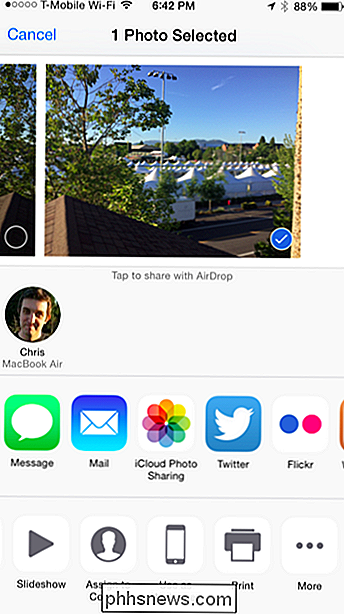
Udskriv fotos og hent dem i en nærliggende butik
Du kan også bruge en app, der uploader dine billeder til en nærliggende forretning med en fotoudskrivningstjeneste, så du kan hente dem op. Det er ligesom at gå i nabolaget billedbehandling for mange år siden - bortset fra at du kan sende dine billeder på forhånd. Der er ingen grund til at slukke en filmrulle på forhånd.
Walgreens app tilbyder denne funktion, så du kan bestille fotoprinter fra din telefon og vælge dem. Target tilbyder denne service i samarbejde med Shutterfly. Butikker med KODAK-kiosker - herunder CVS og Target-butikker - tilbyder dette via KODAK Kiosk Connect.
Kicksend tilbyder også denne funktion, der samler en liste over Walgreens, CVS og Target-butikker, hvor du kan bestille fotoprints og hente dem op i en enkelt app. Det er en nem måde at finde den nærmeste placering til dig, hvor du kan hente disse billeder.

Udskriv fotos og få dem sendt til dig
Men hvorfor gider du ud på en butik for at hente disse billeder? Hvis du ikke er i så meget af et haste, kan du bestille fotoudskriver online og få dem sendt til dig.
Kicksend-appen tilbyder også denne funktion - det opfordrer dig til at få fotos udskrevet og sendt til dig i stedet for få dem afhentet Andre valgmuligheder omfatter FreePrints, som ikke rent faktisk er gratis, men opkræver dig for fragt, SnapFish og PostalPix. Du finder mange, mange andre postordreudskrivningstjenester med en hurtig søgning på App Store.
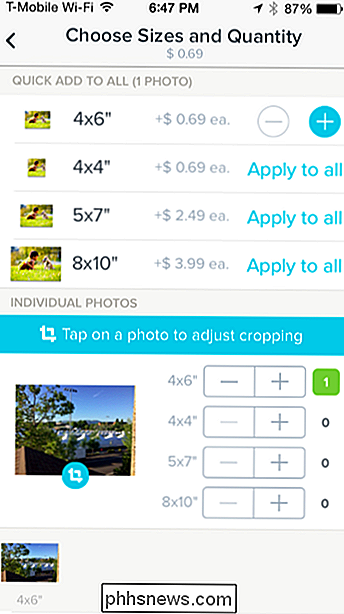
Hvis du tænker på at købe din egen fotoprinter, skal du først tænke på det. Omkostningerne til en printer, fotopapir og blæk kan være betydelige. Du har nok bedre mulighed for at bestille et lejlighedsfoto online eller vælge det på en lokal butik. Udskriftskvaliteten kan også lide, medmindre du har en højkvalitets fotoskriver med frisk blæk.
Billedkredit: Maxime Raphael på Flickr

Håndtering af aldrende øjne, skærmstørrelse og opløsning
Om det bliver ældre eller andre medicinske tilstande, der påvirker vores syn, skal vi foretage justeringer af vores computere eller hardwareopsætninger for at kunne læse let og behageligt igen. Men hvad er det bedste handlingsforløb at vælge? Dagens SuperUser Q & A-post giver dig nogle råd til en læser, der har brug for hjælp.

Sådan tilsluttes et fysisk tastatur til din Xbox One
Microsofts Xbox One har begrænset support til nogle typer fysiske tastaturer, men ikke mus. Forbind et tastatur, og du kan bruge det til at skrive tekst mere bekvemt end at bruge tastaturet på skærmen med din controller. For yderligere indgangsindstillinger kan du installere Xbox One SmartGlass-appen på din telefon eller tablet.



